Microsoft Teams에서 배경을 흐리게 하는 방법
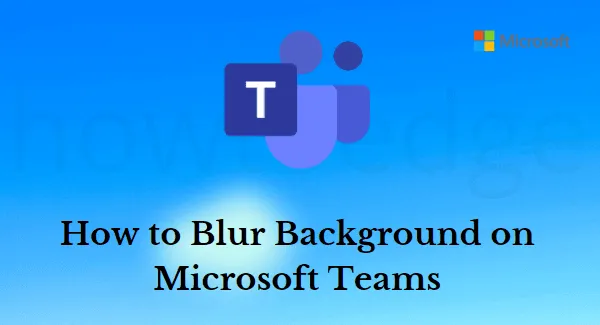
이 기사에서는 Microsoft Teams에서 배경을 흐리게 처리하는 방법을 설명합니다. Microsoft Teams는 팀과 소통하고, 작업을 파악하고, 작업을 완료할 수 있는 좋은 방법입니다. 한 가지 문제는 바쁜 사무실 공간에서 배경을 보는 것입니다. 팀원들과 좀 더 사적인 대화를 나누고 싶거나 단순히 현재 말하고 있는 내용에 집중하고 싶다면 Microsoft Teams에서 배경을 흐리게 할 수 있습니다.
이 블로그 게시물에서는 Microsoft Teams의 배경 흐림에 대한 모든 기본 사항과 디자인을 더욱 매력적으로 만드는 방법을 다룹니다. 이 게시물을 읽고 나면 회의 전과 회의 중에 배경을 흐리게 처리할 수 있습니다.
Microsoft Teams에서 배경을 흐리게 하는 방법
Microsoft Teams에 대한 가장 일반적인 요청 중 하나는 배경을 흐리게 하는 방법입니다. 이를 수행하는 방법에 대한 몇 가지 빠른 단계는 다음과 같습니다.
1] 회의 전 배경 흐림
비디오 참가자의 배경이 흐릿하게 보이도록 하려면 아래 지침을 따르십시오.
- Teams 창의 오른쪽 상단으로 이동하여 ” 설정 등 ” 아이콘(가로 점 3개)을 클릭합니다.
- 그런 다음 사용 가능한 옵션에서 배경 효과 적용을 선택합니다. 이제 배경 효과에 액세스했으므로 오른쪽에서 모두 볼 수 있습니다.
- 회의에 참여할 때 마이크 스위치 옆에 있는 배경 효과 아이콘을 선택할 수도 있습니다 . 배경 설정 패널이 오른쪽에 열립니다.
- 그런 다음 흐림 효과 타일을 클릭하여 배경을 흐리게 할 수 있습니다 . 이 프로그램은 당신을 강조하고 주변을 흐리게 합니다.
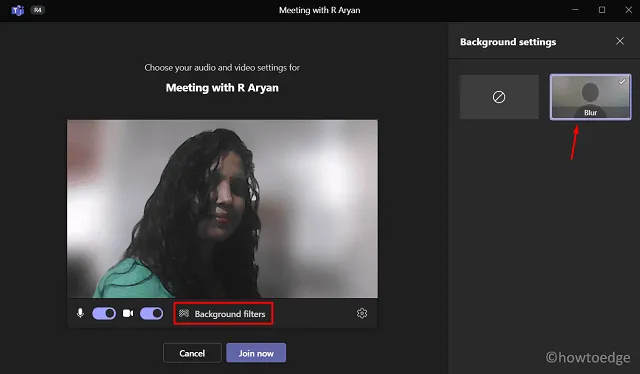
중요: AVX2를 지원하는 CPU가 있는 경우에만 배경 효과를 적용할 수 있습니다. Blur 옵션이 보이지 않으면 컴퓨터가 해당 기능을 지원하지 않는다는 의미일 수 있습니다.
- 이제 페이지 오른쪽 하단으로 이동하여 적용 버튼을 클릭하여 통화를 확인하고 시작합니다.
- 예약된 회의에 참여하려면 지금 참여를 클릭합니다 .
이제 배경이 성공적으로 흐려졌습니다. 그 결과 동영상의 배경이 흐릿하게 표시됩니다.
2] 회의 중 배경 흐림
통화 중에 비디오 배경을 흐리게 하고 싶다면 클릭 몇 번으로 쉽게 할 수 있습니다. 다음은 Microsoft Teams에서 회의하는 동안 배경을 흐리게 만드는 데 사용할 수 있는 단계입니다.
- Teams 창의 오른쪽 상단 모서리에 있는 설정 아이콘(가로 점 3개)을 클릭하기만 하면 됩니다.
- 그런 다음 배경 효과 적용 옵션을 선택합니다. 이것을 클릭하면 오른쪽에 배경 설정 패널이 나타납니다.
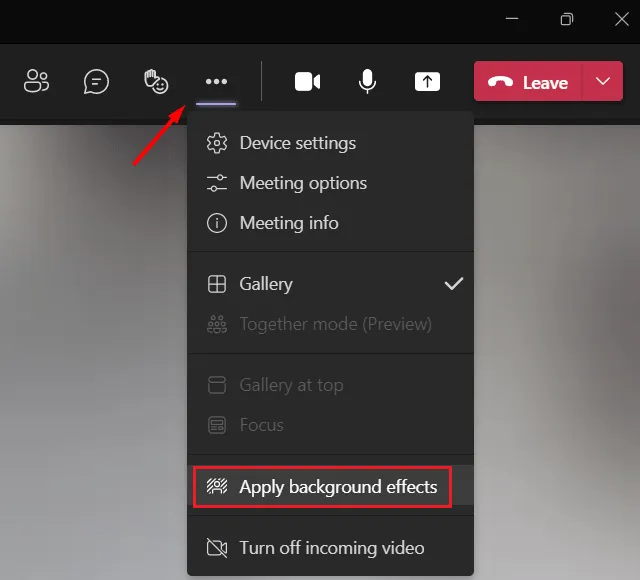
- 패널에 있는 Blur 타일을 클릭합니다 .
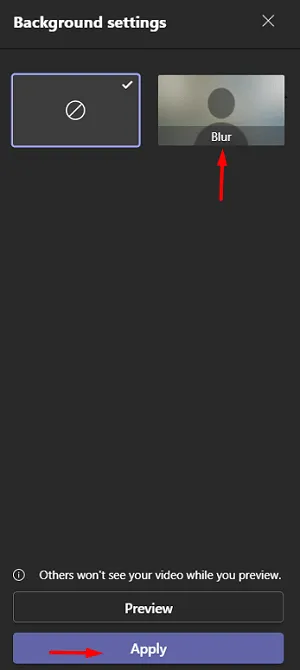
- 그런 다음 적용 버튼을 클릭하여 배경을 흐리게 합니다. 변경 사항은 즉시 적용됩니다.
Microsoft Teams에서 배경 흐림 표시를 중지하는 방법
더 이상 회의 중에 흐린 배경을 표시할 필요가 없는 경우 다음 단계를 따르십시오.
- 진행 중인 회의 중에 점 세 개를 클릭합니다.
- 이것이 확장되면 ” 배경 효과 적용 ” 옵션을 선택하십시오 .
- 여기에 나열된 두 가지 옵션을 찾을 수 있습니다. 하나는 부정 기호이고 다른 하나는 흐림입니다.
- 첫 번째 옵션을 선택한 다음 적용을 누릅니다.
이제 비디오가 Microsoft Teams에서 흐린 배경으로 표시되지 않습니다.


답글 남기기